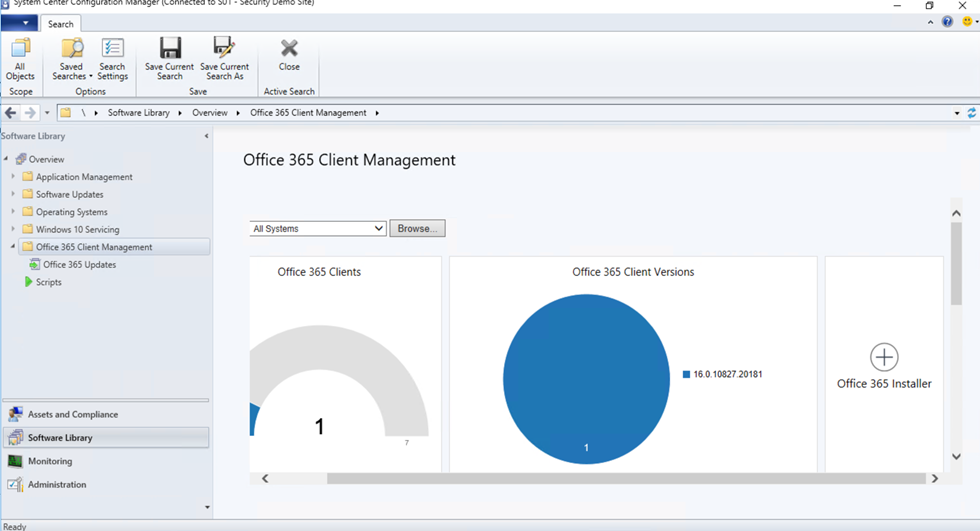Office ProPlus geçişi ile ilgili karşılaşılan en önemli sorun, hali hazırda bilgisayarlar üzerinde bulunan ve MSI tabanlı olan eski office sürümlerinin kaldırılmasının daha büyük bir iş yükü olmasıdır. Bu iş yükünü hafifletmek için yakın zamanda Office 365 ProPlus konfigürasyon dosyaları içerisine bir obje eklendi. Bu obje sayesinde Office 365 ProPlus kurulum aracı, İşletim sistemi üzerinde var olan eski sürüm Office uygulamalarını arayıp bularak uninstall edebiliyor. Bu makelede System Center Configuration Manager 1806 sürümü ile entegre edilmiş Office Customization Tool eklentisini ve bu entegrasyonu kullanarak Office 365 ProPlus paketi oluşturulmasını inceleyeceğiz.
System Center Configuration Manager 1806 sürümüyle birlikte, Office Deployment Toolkit SCCM içerisine entegre edilmiş durumda. Bu entegrsasyon sayesinde Office 365 ProPlus dağıtımlarını System Center Configuration Manager üzerinden doğrudan gerçekleştirmek mümkündür.
Software Library altında yer alan Office 365 Client Management arayüzünden yeni bir Office 365 Client paketi oluşturulabilir. Bunun için Sağda yer alan “+ Office 365 Client Installer” kısayolu ile sihirbaz çalıştırılabilir.
Resim-1
Sihirbazın ilk adımında oluşturulan Uygulama paketine bir isim verilmesi gerekmektedir.
Resim – 2
Aynı şekilde oluşturulan Uygulama paketinin indirileceği klasör bilgisi de sihirbazın ilk adımında belirtilmektedir.
Resim – 3
Sihirbazın bir sonraki aşamasında Office Customization Tool aracı çağırılmakta ve gereken konfigürasyonlar buradan yapılmaktadır.
Resim – 4
Office Customization Tool bir kaç ana bölümden oluşan bir konfigürasyon aracıdır. General Sekmöesi altında oluşturulan Uygulama paketi için bir isim ve açıklama girişi yapılmaktadır.
Resim – 5
Product and releases bölümünde yüklenecek olan paketin işlemci mimarisi ve içereceği uygulamalar belirlenmektedir. Aşağı açılır liste üzerinden Office 365 ProPlus seçimi yapıldıktan sonra, Office ProPlus paketinin içerisine eklenecek olan uygulamalar seçilebilir.
Resim – 6
Aynı ekrandan Uygulama üzerine gönderilecek olan updatelerin frekansı da belirlenebilmektedir. Burada kritik olan nokta, yüklenecek suit seçimi yapıldıktan sonra “Add” butonuna tıklanarak sihirbaza eklenmesidir. Bu işlemin ardından buton “Update” halini alacaktır.
Resim – 7
Aracın devamında yüklenecek olan dil bilgileri seçilebilir. Burada bir ana dil ve birden çok ilave dil paketi seçilebilmektedir.
Resim – 8
Kurulum seçenekleri içerisinde loglama ayarları ile Uygulama kısayollarının taskbar’a eklenmesi ayarları yer almaktadır. Burada yer alan taskbara ekleme ayarları yalnızca windows 7 için geçerlidir.
Resim – 9
Aracın bir sonraki adımında yükleme esnasında daha eski sürüm Office istemcileri varsa bu istemcilerin kaldırılması ile ilgili seçim yer almaktadır. Buna göre Uygulama kurulurken, Visio ve Project dahil olmak üzere Office uygulamalarının MSI versiyonlarını uninstall edebilmektedir.
Resim – 10
Lisanslama ve aktivasyon ile ilgili ayarlar, sihirbaz içerisine toplu lisanslama kanalından satın alınan ve KMS / MAK anahtarları ile aktivasyonu gerçekleştirilen uygulamalar eklendiyse aktif hale gelmektedir.
Resim – 11
Aracın son bölümünde ise yüklemesi yapılan uygulamalara özel ayarlar gerçekleştirilebilmektedir. Burada yapılacak ayarlar tamamlandıktan sonra “Finish” butonuna basılarak Office Customization Tool tamamlanabilir.
Resim – 12
Office Customization Tool’un üst tarafında yer alan “Review” butonu aracılığıyla konfigüre edilmiş olan ayarlar görüntülenebilir ve istenirse değiştirilebilir. Burada yer alan “Submit” butonu aracılığıyla Office Customization Tool üzerinde yapılmış değişiklikler SCCM üzerine aktarılabilmektedir.
Resim – 13
Office Customization Tool içerisinde gerçekleştirilmiş olan değişiklikler SCCM üzerine yansıtıldığında üstteki gibi bir görünüm ile karşılaşılır. OCT başlamadan önce var olan turuncu ünlem işareti ortadan kalmış durumdadır. Next butonu ile sihirbaz içerisinde bir sonraki adıma ilerlemek mümkündür.
Resim – 14
Sihirbazın devamında oluşturulan Uygulama paketinin dağıtılmak istenip istenmediği belirtilir.
Resim – 15
SCCM yapılan ayarlar doğrultusunda gereken Uygulama dosyalarını indirecek ve dağıtıma hazır halde paketleyecektir.
Resim – 16
Bu konuyla ilgili sorularınızı alt kısımda bulunan yorumlar alanını kullanarak sorabilirsiniz.
Referanslar
TAGs: Office ProPlus,Office Customization Tool nedir, Office Customization Tool, OCT, OCT nedir,Office 365 Client paketi,Office Deployment Toolkit,Office Deployment Toolkit nedir,SCCM,System Center Configuration Manager 1806